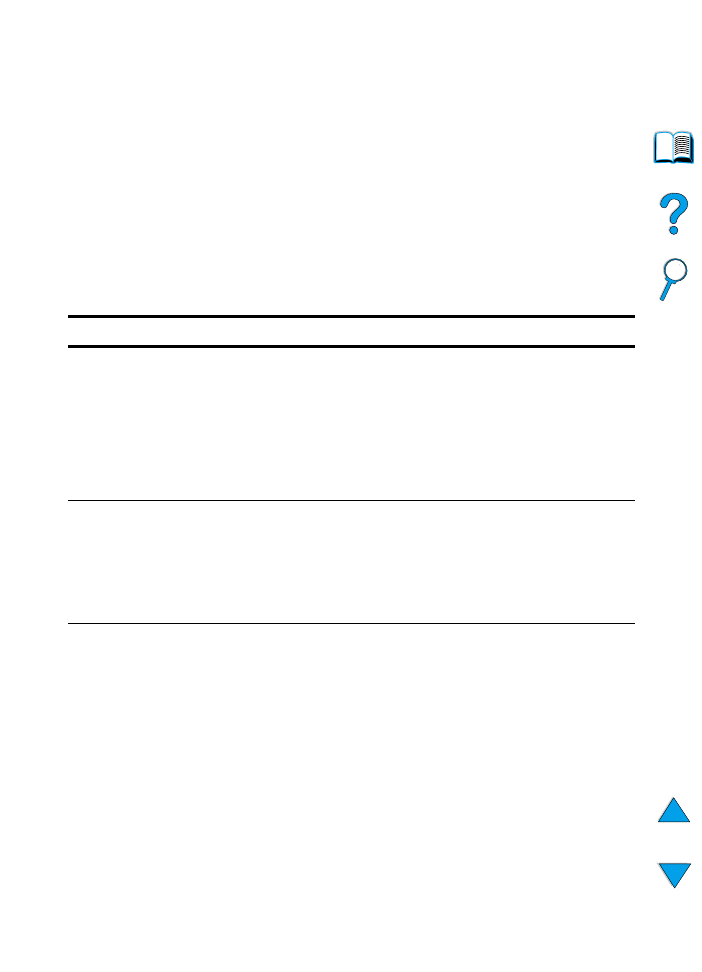
Papirhåndtering-meny
Når innstillinger for papirhåndtering er konfigurert på riktig måte via
kontrollpanelet, kan du skrive ut ved å velge papirtype og -størrelse i
skriverdriveren eller programmet. Hvis du vil vite mer, kan du se
“Skrive ut etter papirtype og -størrelse (låse skuffer)” på side 70.
Noen funksjoner på denne menyen (som tosidig utskrift og manuell
mating) får du tilgang til fra et program eller fra skriverdriveren (hvis
du har installert den riktige driveren). Innstillinger i skriverdriveren og
programmet overstyrer innstillinger fra kontrollpanelet. Hvis du vil vite
mer, kan du se “Bruke funksjoner i skriverdriveren” på side 65.
Papirhåndtering-meny
Funksjon
Verdier
Beskrivelse
KONVOLUTTMATER-
STR.=COM10
Hvis du vil vite
hvilke
papirstørrelser
som støttes, kan
du slå opp
“Papirstørrelser
og -vekter som
støttes” på
side 191.
Denne funksjonen vises bare når
konvoluttmateren (ekstrautstyr) er installert.
Innstill verdien slik at den samsvarer med
konvoluttypen som i øyeblikket ligger i
konvoluttmateren.
KONVOLUTTMATERTY-
PE=VANLIG
Hvis du vil vite
hvilke papirtyper
som støttes, kan
du slå opp
“Papirtyper som
støttes” på
side 194.
Denne funksjonen vises bare når
konvoluttmateren (ekstrautstyr) er installert.
Innstill verdien slik at den samsvarer med
konvoluttypen som i øyeblikket ligger i
konvoluttmateren.
SKUFF 1-MODUS=
FØRST
FØRST
KASSETT
Bestem hvordan skriveren skal bruke skuff 1.
FØRST
: Hvis det er papir i skuff 1, henter
skriveren papir fra denne skuffen først.
KASSETT
: En papirstørrelse må være tilordnet
skuff 1 med alternativet
SKUFF 1-STR.
(den
neste funksjonen på denne menyen når
SKUFF
1-MODUS=KASSETT
). Dette gjør det mulig å
bruke skuff 1 som en reservert skuff.
Hvis du vil vite mer, kan du se “Tilpasse bruk
av skuff 1” på side 69.
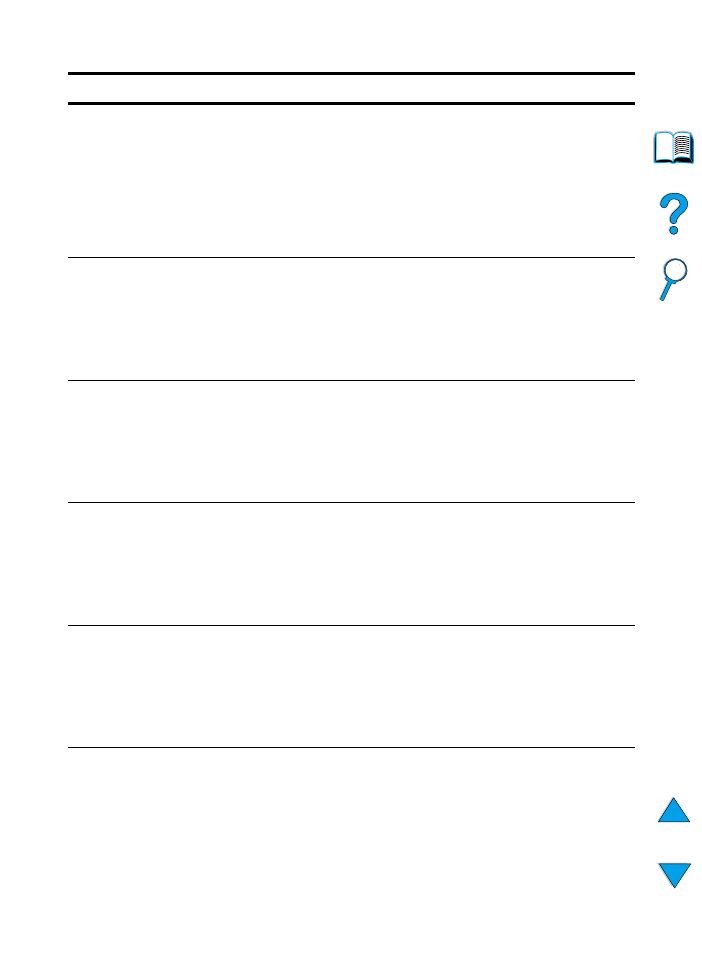
NO
Papirhåndtering-meny 213
SKUFF 1-STR.=
LETTER
Hvis du vil vite
hvilke
papirstørrelser
som støttes, kan
du slå opp
“Papirstørrelser
og -vekter som
støttes” på
side 191.
Denne funksjonen vises bare når
SKUFF1-
MODUS=
KASSETT
. Definer verdien slik at den
samsvarer med papirstørrelsen som for
øyeblikket ligger i skuff 1.
SKUFF 1-TYPE=
VANLIG
Hvis du vil vite
hvilke papirtyper
som støttes, kan
du slå opp
“Papirtyper som
støttes” på
side 194.
Denne funksjonen vises bare når
SKUFF1-
MODUS=
KASSETT
. Definer verdien slik at den
samsvarer med papirtypen som for øyeblikket
ligger i skuff 1.
SKUFF 2-TYPE=
VANLIG
Hvis du vil vite
hvilke papirtyper
som støttes, kan
du slå opp
“Papirtyper som
støttes” på
side 194.
Definer verdien slik at den samsvarer med
papirtypen som for øyeblikket ligger i skuff 2.
SKUFF 3-TYPE=
VANLIG
Hvis du vil vite
hvilke papirtyper
som støttes, kan
du slå opp
“Papirtyper som
støttes” på
side 194.
Denne funksjonen vises bare når en tredje
papirskuff (ekstrautstyr) er installert. Definer
verdien slik at den samsvarer med papirtypen
som for øyeblikket ligger i skuff 3.
SKUFF 4-TYPE=
VANLIG
Hvis du vil vite
hvilke papirtyper
som støttes, kan
du slå opp
“Papirtyper som
støttes” på
side 194.
Denne funksjonen vises bare når en fjerde
papirskuff (ekstrautstyr) er installert. Definer
verdien slik at den samsvarer med papirtypen
som for øyeblikket ligger i skuff 4.
MANUELL MATING=AV
AV
PÅ
Mat heller papiret manuelt fra skuff 1, enn
automatisk fra en annen skuff. Når
MANUELL MATING=PÅ
og skuff 1 er tom,
deaktiveres skriveren når den mottar en
utskriftsjobb, og viser
MAT MANUELT
[PAPIRSTØRRELSE]
.
Hvis du vil vite mer, kan du se “Manuell
papirmating fra skuff 1” på side 71.
Papirhåndtering-meny (forts.)
Funksjon
Verdier
Beskrivelse
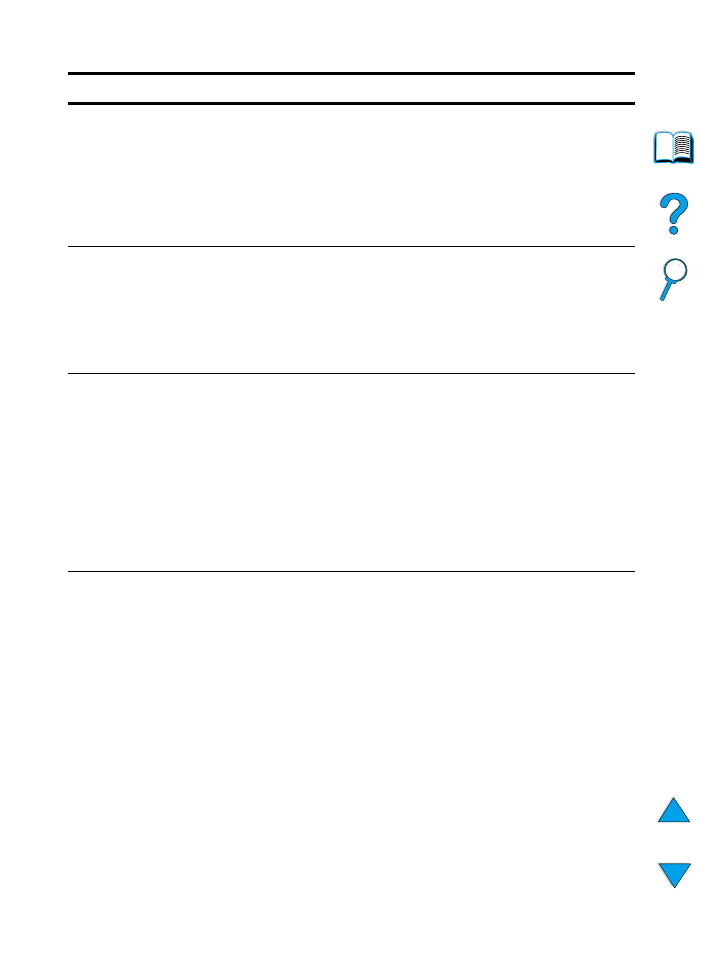
214
Tillegg B - Kontrollpanelmenyer
NO
TOSIDIG=AV
AV
PÅ
Denne funksjonen vises bare når en tosidig-
enhet (ekstrautstyr) er installert. Definer
verdien til
PÅ
for å skrive ut på begge sider
(tosidig) eller
AV
for å skrive ut på én side
(enkeltsidig) av et papirark.
Hvis du vil vite mer, kan du se “Skrive ut på
begge sider av papiret
(tosidig-enhet, ekstrautstyr)” på side 49.
INNBINDING=
LANGSIDE
LANGSIDE
KORTSIDE
Denne funksjonen vises bare når det er
installert en tosidig-enhet (ekstrautstyr) og
tosidig-alternativet er slått på. Velg innbinding
ved tosidig utskrift.
Hvis du vil vite mer, kan du se
“Oppsettalternativer for tosidig utskrift” på
side 52.
LITEN PAPIRSTR.
HAST=NORMAL
NORMAL
LAV
Velg
LAV
ved vekselvis utskrift på konvolutter
eller små og standard papirstørrelser, og ved
utskriftsproblemer.
Husk å sette hastigheten til
NORMAL
når du er
ferdig.
Skriveren stanser et øyeblikk mellom sidene
ved lav hastighet for å redusere eventuelle
periodiske sidefeil (se “Gjentakende bilde” på
side 135).
Hvis du vil vite mer, kan du se “Skrive ut
konvolutter” på side 55.
KONFIG VARMEEL.
MODUSMENY=NEI
NEI
JA
Konfigurer varmeelementmodusen som er
tilknyttet hver papirtype. (Dette er bare
nødvendig hvis du har problemer med løs toner
når du skriver ut på visse papirtyper.)
NEI
: Funksjonene på menyen for
varmeelementmodus er ikke tilgjengelige.
JA
: Flere funksjoner vises (se nedenfor).
Merk
Hvis du vil se standard varmeelementmodus
for hver papirtype, velger du
JA
, blar tilbake til
informasjonsmenyen, og skriver ut en
menyoversikt (se “Informasjonsmeny” på
side 210).
Papirhåndtering-meny (forts.)
Funksjon
Verdier
Beskrivelse
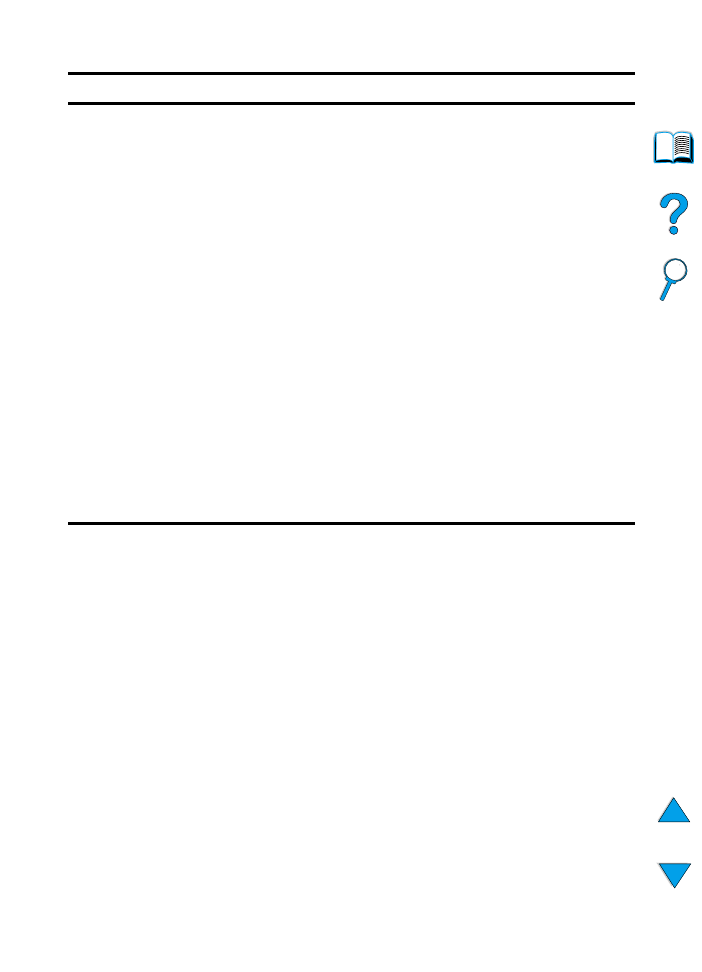
NO
Papirhåndtering-meny 215
[TYPE]=
NORMAL
NORMAL
LAV
HØY 1
HØY 2
Denne funksjonen vises bare når
KONFIG
VARMEEL. MODUSMENY=JA
. De fleste
papirtyper er innstilt på
NORMAL
, som er
standard. Unntakene er som følger:
GROVT=HØY 1
TRANSPARENT=LAV
NORMAL
varmeelementmodus gir en
varmeelementtemperatur som gir optimale
resultater på de vanligste papirtypene.
LAV
varmeelementmodus gir en lavere
temperatur, som kan hjelpe til med å redusere
krølling på lette papirtyper. Toneren fester seg
imidlertid kanskje ikke så godt til arket.
HØY 1
varmeelementmodus gir en høyere
varmeelementtemperatur.
HØY 1
bør brukes
med papir med grov tekstur eller tungt papir
hvis du får problemer med å få toneren til å
feste seg til siden.
HØY 2
varmeelementmodus bruker samme
temperatur som
HØY 1
, men i tillegg blir
utskriftshastigheten lavere, noe som gir best
sammensmelting for svært grovt papir.
HØY 2
er tilgjengelig bare for størrelsene A4, Letter og
Legal.
Papirhåndtering-meny (forts.)
Funksjon
Verdier
Beskrivelse
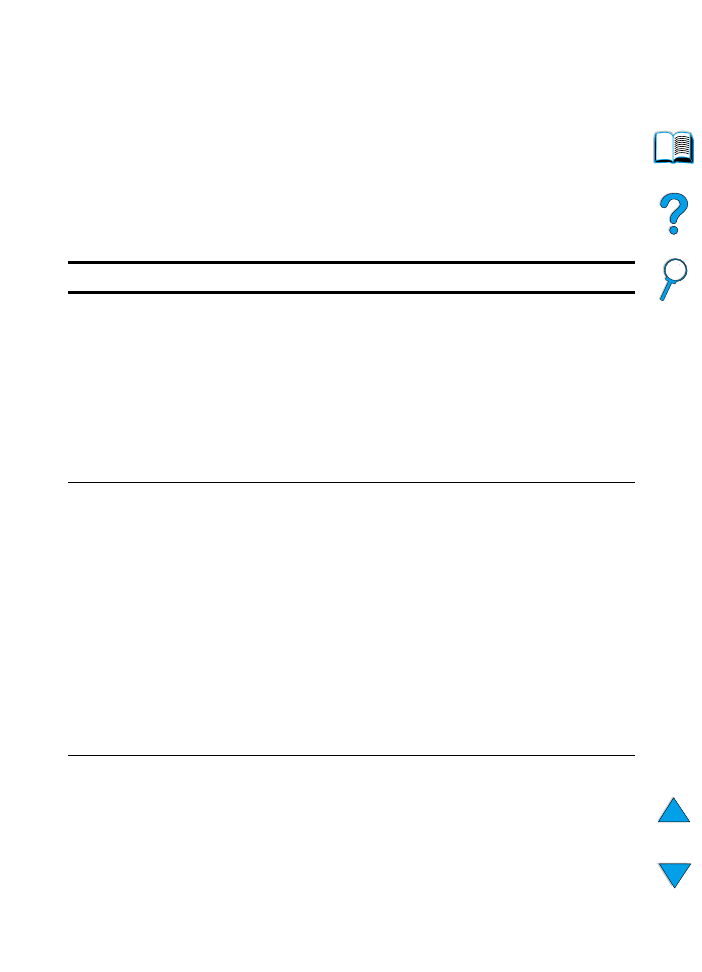
216
Tillegg B - Kontrollpanelmenyer
NO